L’ajout de texte sur une image est une opération très courante de nos jours.
Les amateurs mais aussi les professionnels du montage vidéo y ont souvent recours dans divers aspects de leur activité.
Ils peuvent en avoir besoin pour améliorer leurs publications sur les réseaux sociaux, enjoliver leurs contenus visuels promotionnels ou apporter une certaine clarté à leurs présentations professionnelles.

Vous êtes amené à ajouter du texte sur des images pour n’importe quelle raison? Vous êtes un amateur de montage vidéo ou vous en faites votre gagne-pain et vous recherchez un moyen simple et rapide d’écrire sur vos images pour les embellir et les personnaliser ? Nous vous fournissons les meilleurs outils adaptés à vos besoins dans notre article.
Voyons ensemble de quoi il s’agit.
- Méthode 1 : Utiliser des outils en ligne
- Méthode 2 : Utiliser des applications mobiles
- Méthode 3 : Utiliser des logiciels pour ordinateur
- Comment choisir l’outil adapté
- Recommandation supplémentaire : iTop Screen Recorder
Méthode 1 : Utiliser des outils en ligne
La première solution pour ajouter du texte à une image, c’est de le faire en ligne grâce à des outils spécifiques comme Canevas ou Fotor.
Canva :
Canva est une plateforme de conception graphique qui permet d'éditer des photos et des vidéos ou concevoir des graphiques personnalisés, réaliser ou modifier des images, du texte ou des fichiers vidéo.
Pour écrire sur une image sur Canva, il suffit de suivre les étapes ci-dessous :
- Connectez-vous sur Canva.
- Importez l’image que vous voulez modifier.
- Cherchez la formule d'écriture souhaitée dans le panneau Texte.
- Cliquez sur l'élément choisi ou faites-le glisser directement sur la photo sélectionnée.
- Cliquez sur le texte pour choisir les couleurs.
- Cliquez ensuite dans la zone de texte pour ajouter votre message
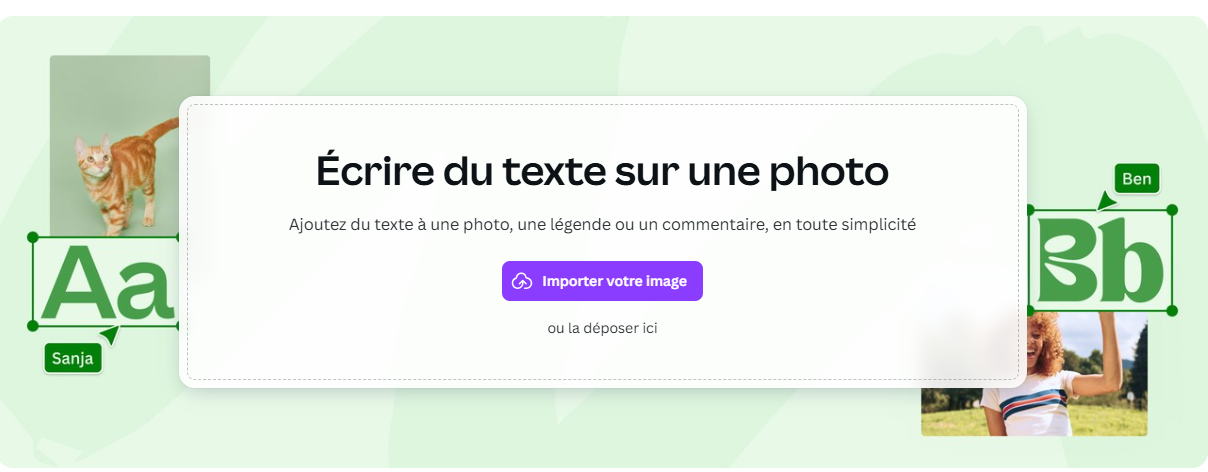
Fotor :
Fotor est un outil d'édition et de création de photos et de design graphique en ligne que vous pouvez utiliser pour générer des contenus visuels.
Avec lui, ajouter du texte à une image est un vrai jeu d’enfant.
Voici comment procéder :
- Téléversez votre photo sur l'éditeur d’image Fotor.
- Cliquez sur Texte pour écrire sur votre image.
- Saisissez le message souhaité et faites glisser le texte à l’emplacement que vous désirez.
- Vous avez la possibilité de modifier la police du texte, sa taille et sa couleur. Vous pouvez aussi l’incurver si cela vous fait plaisir !
- Enregistrez et téléchargez la photo dans le format de votre choix.
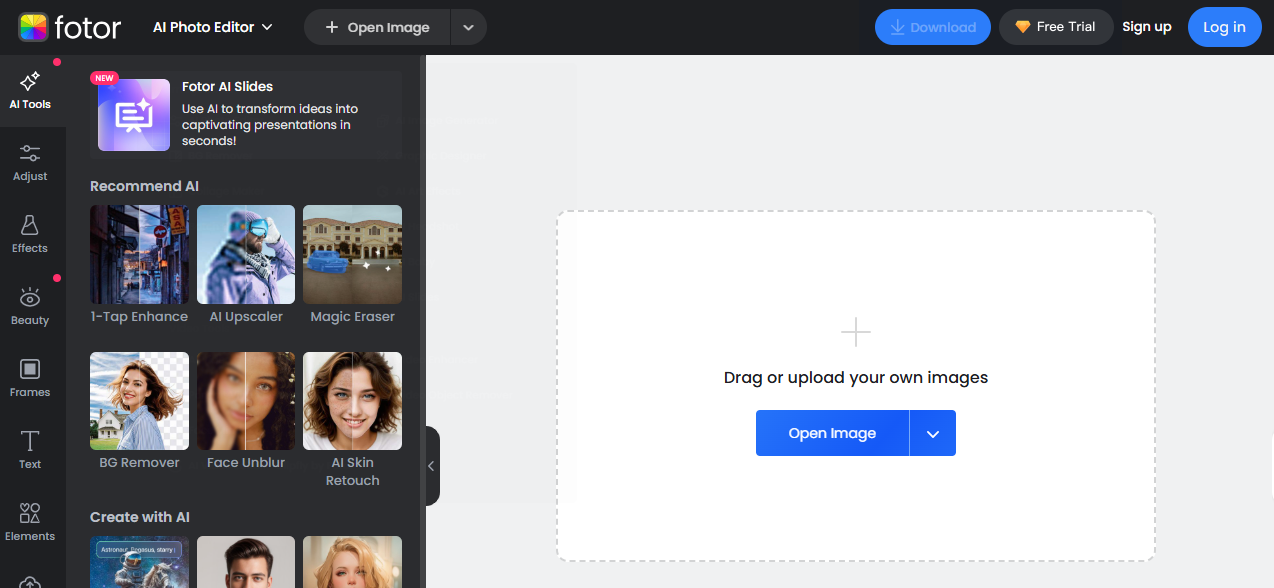
Méthode 2 : Utiliser des applications mobiles
Il existe une autre méthode très efficace pour ajouter du texte à une image sur iPhone, c’est de recourir à des applications mobiles telles que Snapseed ou la version mobile de Canva.
Snapseed
Snapseed est une application conçue pour retoucher des photos. Sa dernière fonction permet l'ajout de texte sur une image Android avec 38 polices et une riche variété de couleurs.
Cette méthode vous permet également de modifier le style du texte et d'appliquer un filtre.
Pour insérer un texte sur une photo en utilisant Snapseed, suivez les instructions ci-dessous :
- Téléchargez l’application Snapseed. Démarrez-la.
- Choisissez une photo de votre galerie et ouvrez-la.
- Appuyez sur Outils, puis sur Texte.
- Faites un double clic sur le texte que vous voulez modifier.
- Choisissez un style de mise en forme du texte après avoir effectuez les tests nécessaires.
- Écrivez le message.
- Faites glisser et étirez le texte pour ajuster sa taille du texte et son positionnement.
- N'hésitez pas à utiliser une rotation si nécessaire.
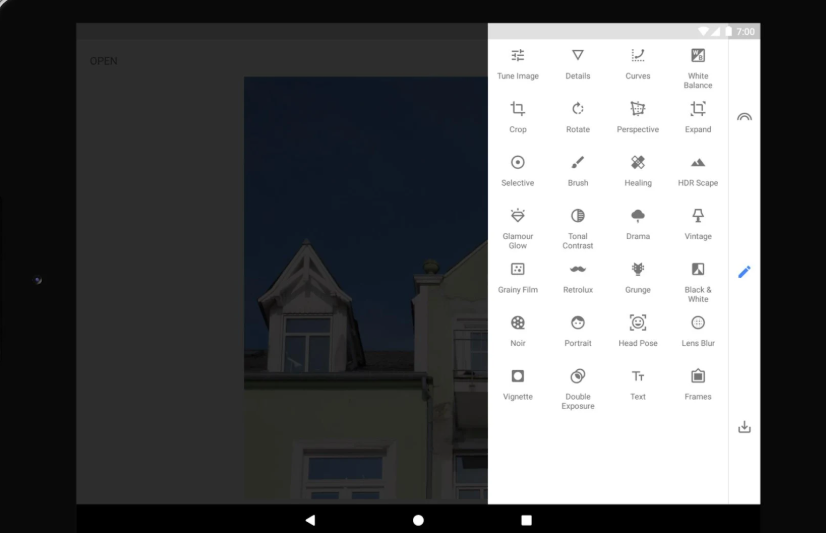
Canva
L’application mobile de Canva est l’une des méthodes les plus efficaces.
Pour l’utiliser,
- Installez gratuitement l’application Canva sur votre Smartphone, depuis Google Play store ou L’App Store.
- Créer un compte Canva
- Connectez-vous-y pour ouvrir l’application.
- Choisissez le mode de conception dans la liste proposée sur la page d’accueil.
- Pour ajouter du texte à votre photo ou création, appuyez sur le bouton Texte qui e trouvé en bas de l’écran.
- Choisissez le style de texte à saisir, modifiez la police, la taille, la couleur et la position à votre convenance.
- Appuyez sur Enregistrer pour enregistrer la photo modifier ou partagez-la sur les réseaux sociaux si tel est votre désir.
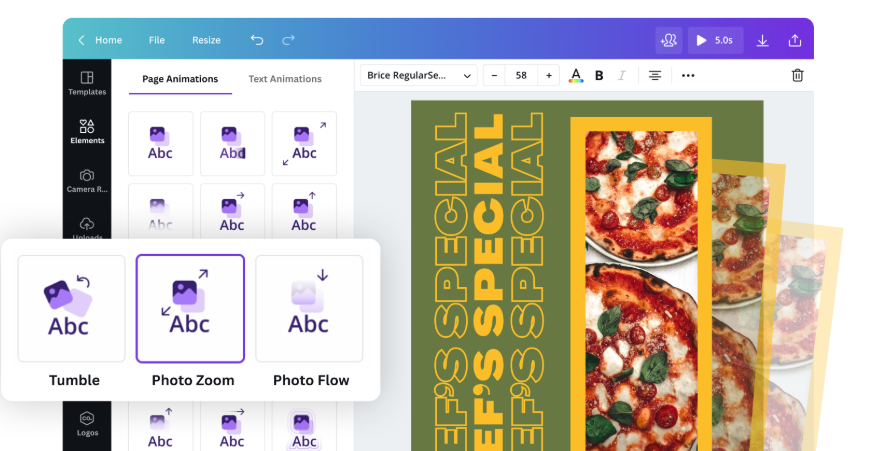
Méthode 3 : Utiliser des logiciels pour ordinateur
En plus de des outils en ligne et des applications mobiles, vous pouvez aussi utiliser des logiciels pour ordinateur, à l’image de Paint.NET ou de la version bureau de Canva.
Paint.NET
Cette solution convient pour les modifications simples sur ordinateur. Il s’agit d’un logiciel facile à installer et à utiliser qui vous permet, entre autres, d’insérer un texte dans une image ou photo.
Pour ce faire, vous n’avez qu'à :
- Télécharger, installer et démarrer le logiciel sur votre ordinateur.
- Importer ou télécharger l’image que vous voulez modifier.
- Accéder à l’outil texte dans Accueil’
- Cliquer sur l’endroit où vous voulez écrire
- Saisir le commentaire souhaité sur la zone de texte qui apparaîtra
Version bureau de Canva
Vous avez besoin de modèles flexibles et variés ? Alors, la version bureau de Canva est exactement ce qu’il vous faut !
En effet, conçue spécialement pour une utilisation sur ordinateur, cette application vous promet une fluidité et une efficacité sans limite.
Avec elle, vous n’aurez aucun mal à créer ou à modifier des photos, images à votre guise.
Pour ajouter un texte sur une photo Instagram dans la version bureau de Canva,
- Téléchargez l’application sur votre ordinateur.
- Installez et démarrez le programme
- Importez une image depuis votre compte Instagram.
- Cliquez sur Texte.
- Choisissez la police, la couleur et la taille du texte que vous voulez insérer.
- Une fois que la zone texte apparaît, écrivez votre commentaire.
- Enregistrez la photo modifiée ou partagez-la.
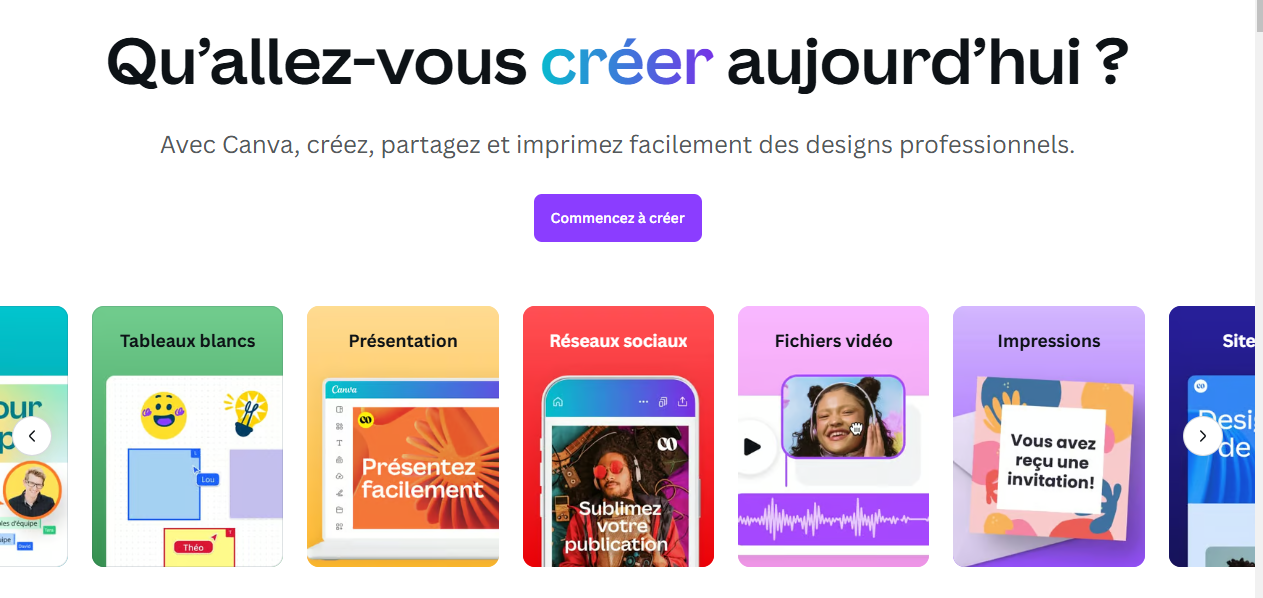
Comment choisir l’outil adapté
Pour choisir l’outil idéal, il convient de bien définir ses besoins et ses priorités, en comparant les avantages et inconvénients des trois méthodes citées.
Outils en ligne
Parmi les avantages de ces outils, nous pouvons citer la simplicité d’utilisation, l’intégration de l’IA et la possibilité de travailler en ligne sans avoir besoin de télécharger d’application ou de logiciel.
Toutefois, les versions gratuites sont assez limitées et ils exigent une connexion internet permanente pour bien fonctionner.
Applications mobiles
Les applications mobiles sont également très intéressantes sur le plan pratique et offres d’excellentes options d’éditions de photos mais elles ne fonctionnent que sur Smartphone.
Les logiciels pour ordinateur
Comme leur nom l’indique, ces versions bureau sont très puissantes et permettent de faire du travail de professionnel mais vous devez absolument disposer d’un PC pour pouvoir en profiter. Vous devez également télécharger et installer le logiciel en question sur votre ordinateur.
L'avantage, c’est que vous pouvez l'utiliser hors connexion.
Vous l’aurez sans doute remarqué, Canva est un outil polyvalent que vous pouvez utiliser sous plusieurs versions : outil en ligne, version mobile et application bureau !
Quoi qu’il en soit, le choix dépendra de vos propres besoins : si vous privilégiez la simplicité et que vous n’avez pas spécialement envie de télécharger d’application, vous pouvez opter pour les outils en ligne ; En revanche, si vous ne voulez pas dépendre d’une connexion internet, les logiciels sont à considérer. Si en plus, vous n’avez pas d’ordinateur, contentez-vous d’une application mobile !
Recommandation supplémentaire : iTop Screen Recorder
Vous avez besoin de capturer des images et d’y ajouter des annotations ? Nous vous recommandons iTop Screen Recorder.
Cet outil ultra puissant, vous permet d’enregistrer l’activité de votre écran d’ordinateur de façon instantanée et sans fournir de gros efforts.
Il vous offre diverses fonctionnalités comme :
- La capture d’images, de vidéos et de fichiers audios.
- La retouche de photos.
- L’ajout de fond virtuel, de voix off, de texte, …
- La modification de la voix.
- Enregistrement de sessions de jeux.
Beaucoup d’éditeurs professionnels sont sous le charme de cet outil magique parce qu’il est intuitif, efficace et très simple à installer et à utiliser.
Vous pouvez y recourir pour plusieurs usages comme l’enregistrement de vidéoconférences, les présentations professionnelles, la création et l’édition de photos ou vidéos en haute définition et le partage de souvenirs sur les réseaux sociaux !
Pour utiliser iTop Screen Recorder, suivez les étapes ci-dessous :
Étape 1 : Téléchargez, installez et lancez le logiciel sur votre ordinateur.
Étape 2 : Configurez vos préférences et définissez le mode d’enregistrement souhaité : plein écran, zone spécifique ou fenêtre. Vous pouvez ajouter les paramètres audios et la webcam depuis le menu.
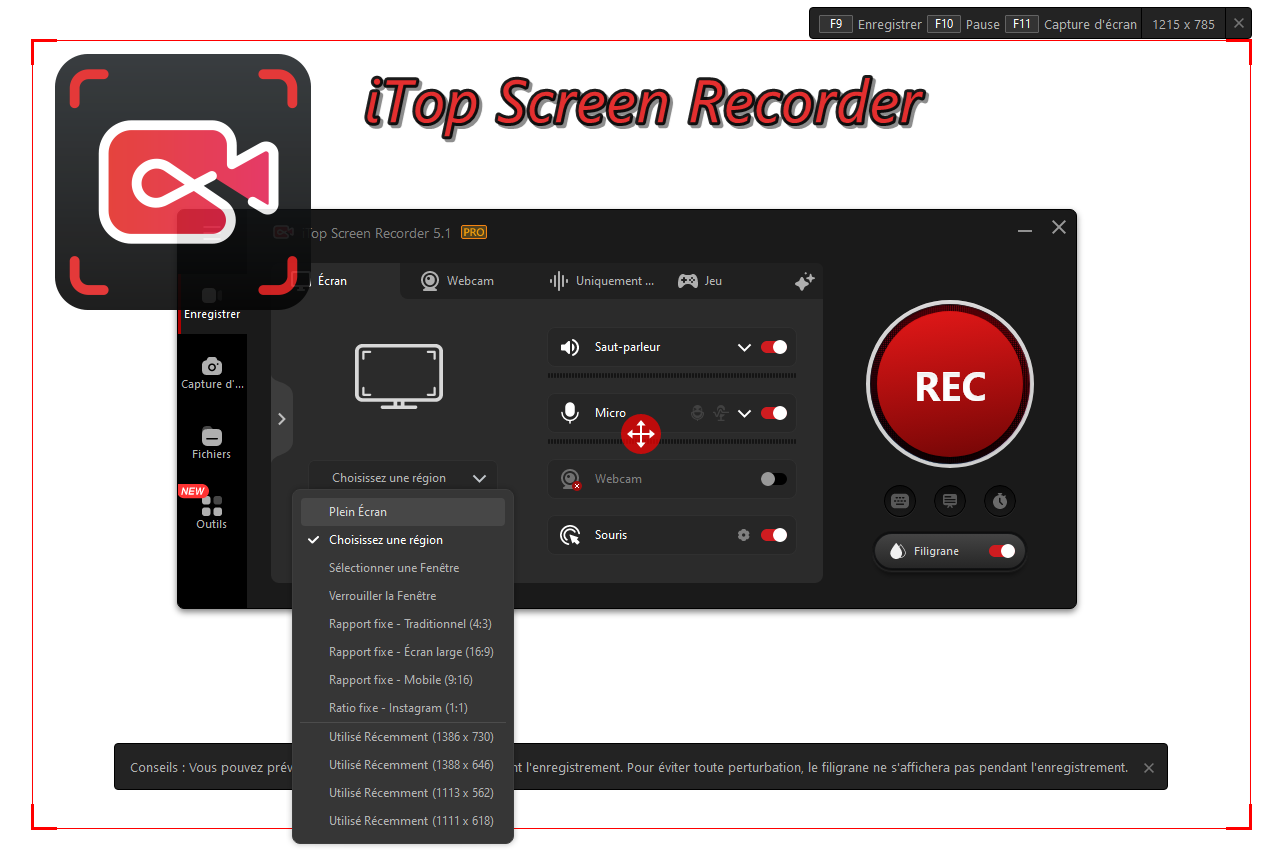
Étape 3 : Sélectionnez l'outil de capture d'écran pour commencer à créer votre image.
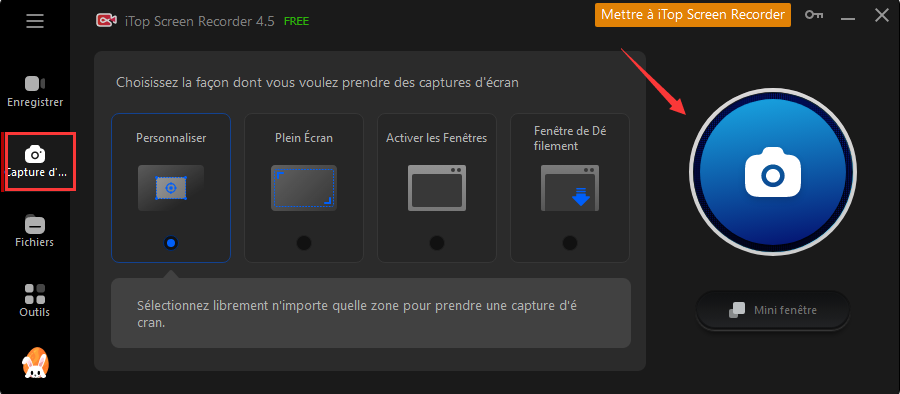
Étape 4 : Pendant la capture d'écran, cliquez sur « Ajouter du texte » pour afficher une zone de texte sur l'image. Vous n’avez plus qu’à saisir l’annotation qui vous plait.
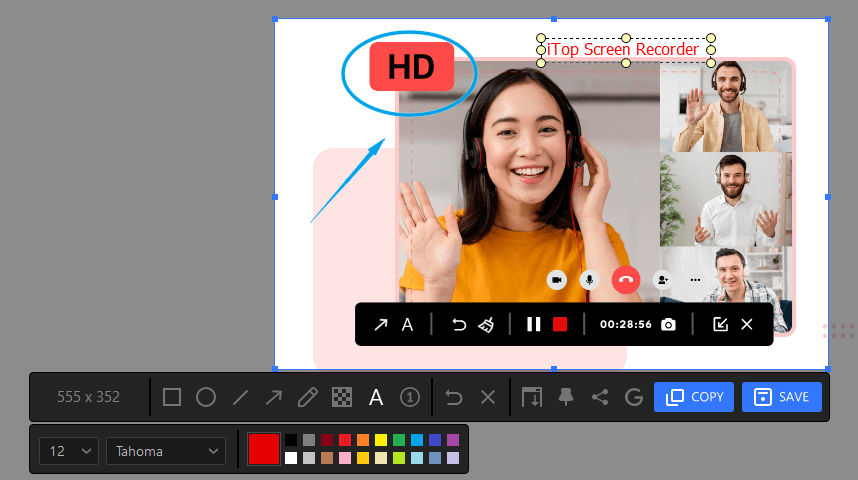
Étape 5 : Vous n’avez plus qu’à saisir l’annotation qui vous plait.
Étape 6 : Arrêtez l’enregistrement en appuyant sur le bouton d'arrêt et enregistrez le fichier modifié.
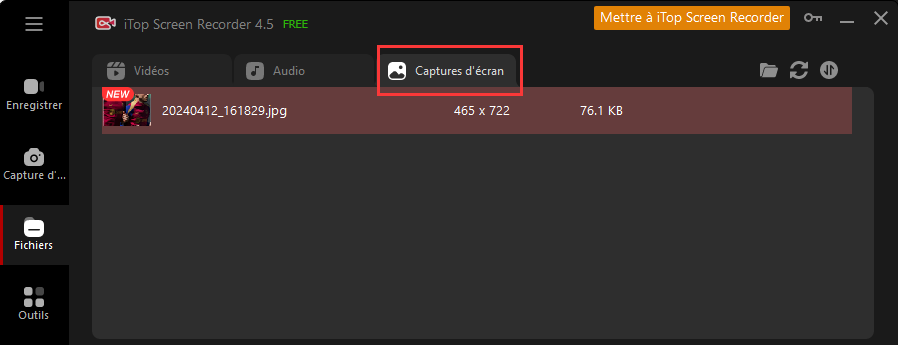
Conclusion
L’édition d’images peut vous procurer énormément de plaisir si vous vous munissez des bons outils. Que vous choisissiez de le faire ne ligne, via une application mobile ou à l’aide d’un logiciel professionnel, il suffit de suivre les instructions indiquées plus haut pour sublimer vos photos de la façon la plus parfaite possible et les utiliser comme bon vous semble : à des fins personnelles ou pour les besoins de votre travail.
Si Canva se démarque par sa polyvalence prononcée, nous vous conseillons également de tester iTop Screen Recorder. Il a tout pour vous offrir des résultats exceptionnels en un temps record.
Téléchargez-le vite et commencez à créer et à éditer vos images ; vous avez toutes les clés en main pour réussir !

















laisser un commentaire Votre adresse électronique ne sera pas publiée.